아이폰 eSIM 로밍 설정이 어려워서 쉬운 가이드를 찾고 계시나요?
그렇다면 이 글에서 아이폰 eSIM 로밍 설정 방법을 확인해 보세요.
eSIM 구매부터 국내 설정 및 해외 설정 방법까지 아주 쉽게 알려드립니다.
🔊 이미 eSIM을 구매하신 분들은 바로 2번의 설정 방법으로 이동해 주세요!
목차
1. 아이폰 eSIM 구매 방법
2. 아이폰 eSIM 설정 방법
3. eSIM 사용 시 주의사항
4. 마치며
1. 아이폰 eSIM 구매 방법
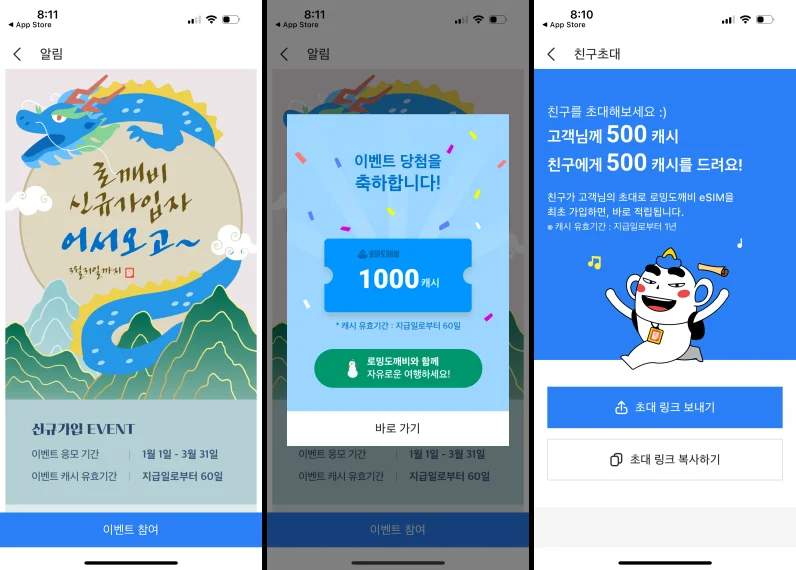
아이폰 eSIM을 아직 구매하지 않으셨다면 지금 바로 1,000원 할인받고 구매해 보세요.
많은 분들이 eSIM 구매할 때 이용하는 로밍도깨비에서 eSIM을 구매하면 앱 설치 후 가입만 해도 1,000원 쿠폰을 받을 수 있습니다.
(친구 초대하면 1,000원 더 줍니다.)
로밍도깨비 eSIM – 데이터가 필요한 순간
e편한 여행/출장을 위한 국내 최초 eSIM 데이터 스토어 QR코드 스캔 한번으로 전세계 150개국 언제 어디서나 데이터가 필요한 모든 순간에 인터넷이 가능한 초간편 eSIM 서비스 비싼 통신사 로밍,
apps.apple.com
할인쿠폰을 받았다면 이제 구매하고 발권을 하셔야겠죠?
원하는 eSIM 상품을 구매하신 후 아래와 같이 발권을 진행해 주세요.
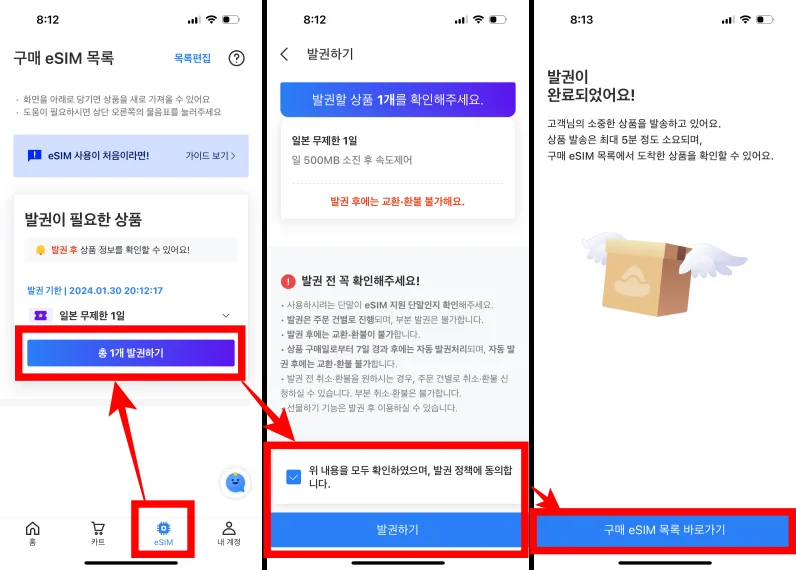
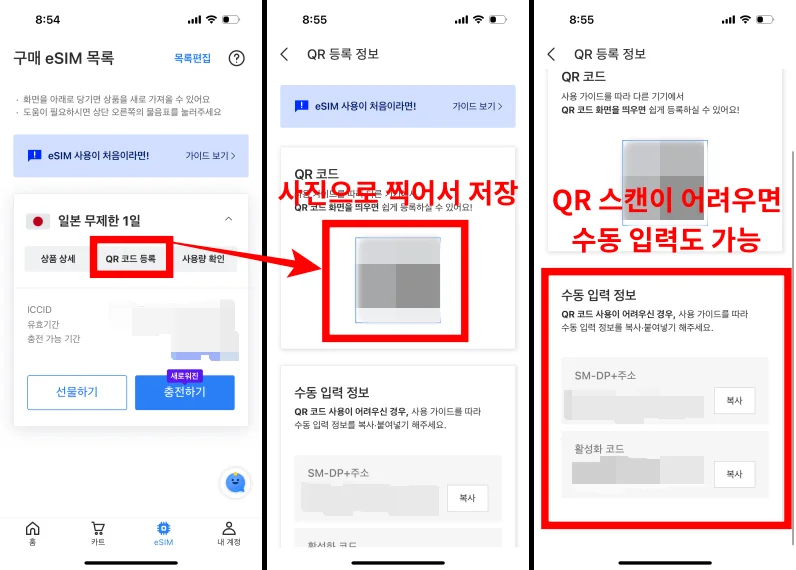
eSIM 발권까지 완료하셨나요?
그렇다면 이제 본격적으로 eSIM 등록 및 설정을 해보겠습니다.
2. 아이폰 eSIM 설정 방법
간략한 설명과 사진으로 빠르고 쉽게 전달해 드리겠습니다.
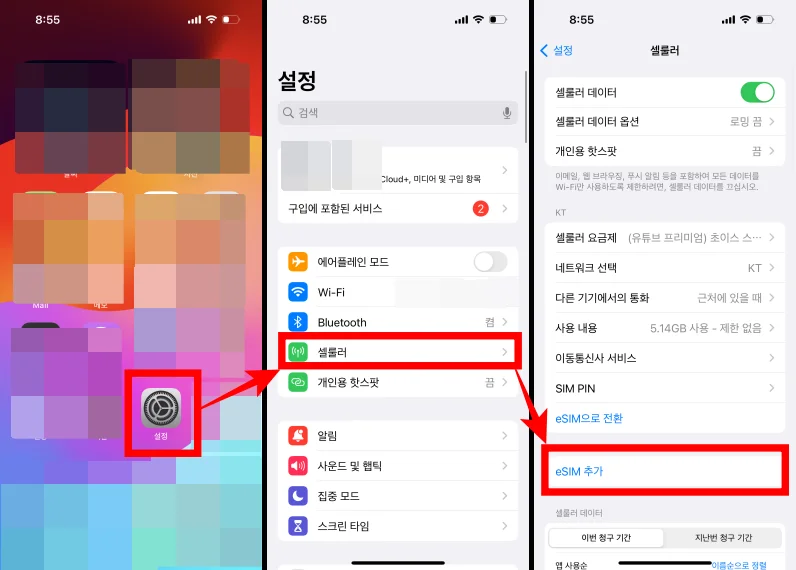
먼저 사진과 같이 [설정 ➡ 셀룰러 ➡ eSIM 추가]를 선택합니다.
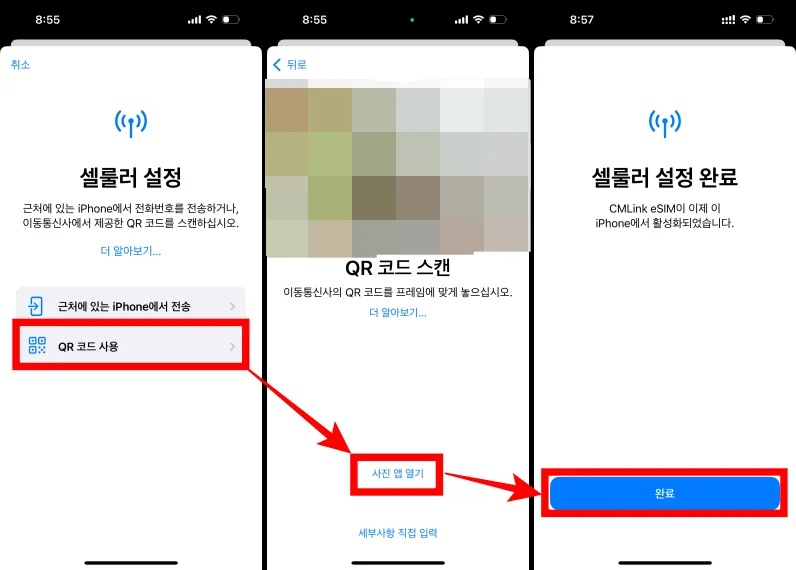
그리고 [QR 코드 사용 ➡ 사진 앱 열기]을 누른 후 아까 찍어둔 QR 코드 사진을 선택해 주세요.
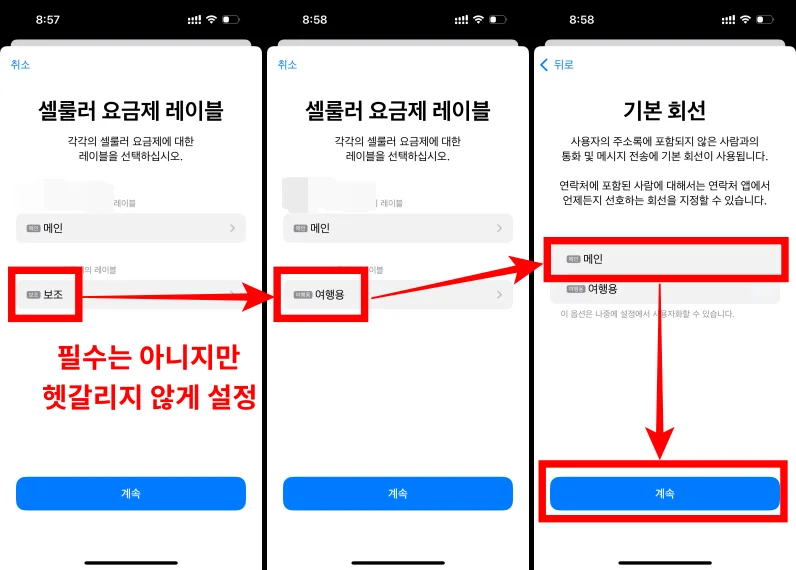
셀룰러 요금제 레이블에서 추가된 eSIM의 레이블을 설정해 주세요.
(보조로 놔두셔도 상관은 없지만 목적에 맞게 설정하면 헷갈리지 않습니다.)
기본 회선은 국내 전화 및 문자를 받기 위한 설정이므로 메인을 선택합니다.
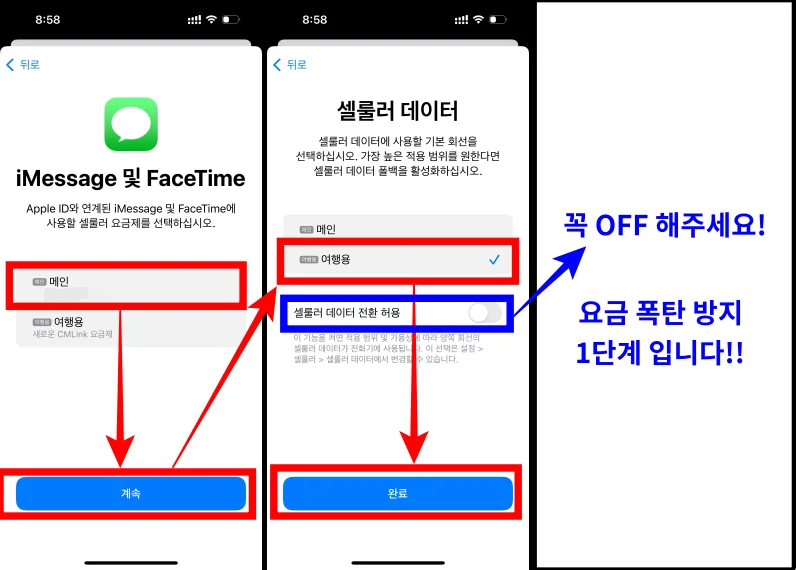
iMessage 및 FaceTime도 국내 전화 및 문자용이므로 메인을 선택합니다.
그다음 나오는 셀룰러 데이터는 반드시 추가한 eSIM을 선택해 주세요!
아래의 셀룰러 데이터 전환 허용은 메인 회선으로 자동 변경되는 상황을 막기 위해 꼭 OFF로 설정해 주세요.
(요금 폭탄 방지를 위한 1단계 설정입니다.)
OFF로 설정하지 않으면 기기가 상황에 따라 임의로 셀룰러 데이터를 변경할 가능성이 있으니 주의하시기 바랍니다.
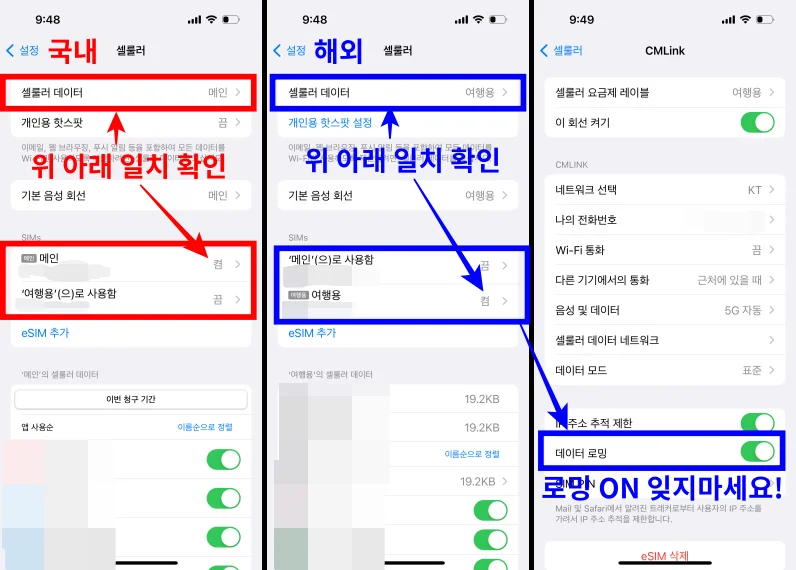
셀룰러 데이터까지 설정이 완료되면, 셀룰러 화면으로 나오게 되는데요.
처음 설정을 완료하면 구매한 eSIM의 데이터가 켬으로 되어 있습니다.
만약 해외가 아닌 국내에서 먼저 등록하신 후 출국한다면 eSIM 설정을 끔으로 바꿔주세요.
(사진에는 제가 여행용으로 설정하였기 때문에 여행용을 끔으로 설정하였습니다.)
이후 현지에 도착하면 메인을 끔으로 변경하고 eSIM을 켬으로 변경하신 후 데이터 로밍까지 ON으로 바꿔주시면 설정이 완료됩니다.
설정을 완료하신 후 사진처럼 셀룰러 데이터와 일치한 SiMs가 켬으로 되어있는지 꼭 확인해 주세요!
이렇게 설정이 완료되면 국내에서 걸려오는 전화 및 문자를 받을 수 있고, 현지에서 데이터까지 이용할 수 있습니다.
여기까지 아이폰 eSIM 등록 방법을 알려드렸습니다.
잘 따라오셨나요?
그렇다면 이제 eSIM 사용 시 주의사항을 몇 가지 알려드리겠습니다.
3. eSIM 사용 시 주의사항
3.1 eSIM은 한국에서 미리 설치하는 것이 좋다
요즘은 해외의 공항에서도 Wi-Fi가 안되는 곳이 거의 없습니다.
그러나 공항에 도착하여 입국 심사 받고 짐 챙기고 이것저것 하다 보면 정신이 없습니다.
따라서 한국 공항에서 대기하는 시간에 eSIM을 미리 등록해 두시고 현지에 도착하면 위에서 설명드린 것처럼 셀룰러 데이터와 SiMs만 변경하신 후 사용하시기 바랍니다.
3.2 요금 폭탄 방지 2단계
요금 폭탄 방지 1단계는 위에서 설정하셨을 텐데요.
요금 폭탄 방지 2단계도 상당히 중요합니다.
각 통신사 서비스 중에는 '데이터 자동 차단 서비스'가 있습니다.
이 서비스는 해외로 출국하면 자동으로 데이터를 차단하는 서비스인데요.
우리는 통신사의 서비스를 이용하는 것이 아니라 eSIM으로 현지 통신사 서비스를 이용하는 것입니다.
때문에 국내 통신사의 데이터 서비스는 차단을 하셔야 합니다.
이 서비스는 각 통신사 홈페이지에서 무료로 신청하실 수 있으니 꼭 신청하시기 바랍니다.
(특히 통신사 로밍 요금제를 이용하셨던 분들은 해지되어 있을 가능성이 높습니다.)
이렇게 2단계로 요금 폭탄을 방지해두시면 어떠한 경우에도 해외에서 과도한 요금이 나올 걱정은 없으니 안심하셔도 됩니다.
3.3 eSIM 사용 시작 및 종료 시간 확인
일반적으로 eSIM 사용 시작 시간은 현지 도착한 후 eSIM을 켜는 순간부터입니다.
그리고 시작 시간부터 구매한 시간이 종료될 때까지입니다.
이 시간을 정확히 기억하고 계시거나 휴대폰에 저장해 두시는 것이 좋습니다.
물론 여유롭게 기간을 구매하신 분들은 크게 상관이 없으나, 딱 맞게 준비하신 분들은 필요할 때 eSIM이 종료되어 당황하실 수 있습니다.
따라서 시작 및 종료 시간을 체크해 보신 후 귀국 비행기에 탑승할 때까지 여유가 있는지 꼭 확인해 보시기 바랍니다.
(만약 여행 도중에 종료되면 와이파이가 잡히는 곳에서 재구매하시면 됩니다.)
3.4 eSIM 설치 가능 기기 확인
eSIM 설치가 가능한 기기인지 미리 확인하세요.
아이폰은 대부분 기기에서 설치가 가능하지만, 갤럭시의 경우 S23, Z Flip 4, Z Fold 4 이상의 모델만 설치가 가능합니다.
아래에서 설치 가능 모델을 미리 확인하신 후 해당하지 않는 기기라면 다른 로밍 방법을 선택하시기 바랍니다.
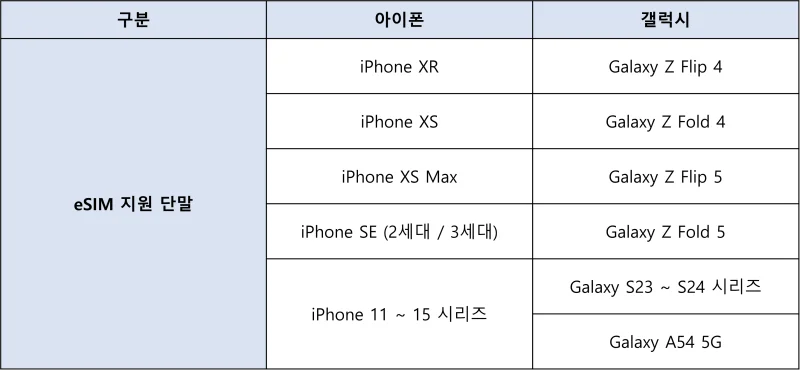
다른 로밍 방법에 대한 정보는 아래를 참고하세요.
4. 마치며
아이폰 eSIM 설정 방법 및 주의사항에 관한 내용이 도움이 되셨나요?
도움이 되셨다면 좋아요 한 번 눌러주시면 감사하겠습니다.
좋은 하루 보내세요 😊
'해외여행 꿀팁 모음' 카테고리의 다른 글
| 트래블카드 11종 비교 총정리, 토스뱅크 혜택이 제일 좋을까? (0) | 2024.08.10 |
|---|---|
| 데이터 필요 없는 네비게이션 앱 추천 - 해외 렌터카 여행 시 필수 설치! (0) | 2024.03.21 |
| 해외여행 통신사 로밍 요금제 비교 - 주의사항 및 수동 연결 방법까지! (0) | 2024.01.23 |
| 해외여행 로밍 종류별 장단점 비교 - 나에게 맞는 선택 방법까지! (0) | 2024.01.23 |
| 해외여행 수수료 무료 카드 - 트래블로그 & 트래블월렛 비교! (0) | 2024.01.22 |




댓글